
CONTENTE
- 1 Para quem é a Canon PIXMA MG3640 MFP?
- 2 Principais características técnicas
- 3 Onde encontrar e como instalar drivers para Canon PIXMA MG3640
- 4 Sistemas operacionais suportados
- 5 Modos de operação, velocidade
- 6 Canon PIXMA MG3640 - instruções de uso
- 7 Canon PIXMA MG3640: Wi-Fi e configuração de software
- 8 Instruções de instalação CISS na Canon PIXMA MG3640
- 9 Canon PIXMA MG3640 - recarregar cartuchos com suas próprias mãos, é possível
- 10 Canon PIXMA MG3640 MFP - comentários de clientes reais
- 11 Como comprar Canon PIXMA MG3640 MFP, visão geral dos preços e ofertas
- 12 O resultado geral é uma análise das vantagens e desvantagens
Para quem é a Canon PIXMA MG3640 MFP?
O próprio fabricante está posicionando este MFP como um dispositivo para casa e escritório. Mas esse modelo é mais doméstico do que funcional. Ele vem com muitos recursos interessantes que aumentam muito a usabilidade da impressão. O MFP será especialmente relevante para jovens ativos que usam as novidades da moda ao máximo. Afinal, o dispositivo pode imprimir fotos remotamente do Instagram e trocar documentos por meio de serviços em nuvem. O tamanho compacto permitirá que você instale em qualquer lugar conveniente da casa. E três tipos diferentes de cores Canon PIXMA MG3640 - preto (preto), vermelho (vermelho) e branco (branco) irão integrar o dispositivo ao estilo ou design existente.

Principais características técnicas
A Canon PIXMA MG3640 MFP é verdadeiramente multifuncional, então você precisa entender seus recursos e capacidades com o máximo de detalhes possível. Cada "subdispositivo" separado (impressora, scanner e copiadora) possui seu próprio conjunto de parâmetros e recursos. Por conveniência, eles podem ser apresentados na forma de uma tabela:
| Parâmetro | Significado |
| Impressora | |
| Formato máximo | A4 |
| Impressão frente e verso | Há |
| Imprimindo fotos | Há |
| Número de cores | 4 |
| Número de cartuchos | 2 |
| Permissão | 4800?12000 |
| Scanner | |
| Formato máximo | A4 |
| Profundidade de cor | 48 bits |
| Permissão | 1200?1400 |
| Copiadora | |
| Permissão | 1200?2400 |
| Mudando a escala | 25 a 400% |
| Em geral | |
| Número de folhas na bandeja | 100 |
| Peso de papel aceitável | 64 x 300 g / m2 |
| Recurso de cartuchos | 180 páginas |
| Wi-fi | Há |
| AirPrint | Há |
| Nível de ruído | 43,5 dB |
Aparência, design
À primeira vista no dispositivo, você pode entender que não será possível encontrar nele nenhum deleite de design. O corpo é feito no formato clássico de dispositivos semelhantes. Bandeja de alimentação de papel, tampa do scanner e caixa de controle. Na verdade, o que mais você precisa de um MFP compacto e barato?

A abertura da tampa frontal revela várias bandejas e clipes. Na verdade, tudo é simples aqui. A bandeja mais baixa é responsável pela entrada de papel e a mais alta por sua saída. Todo o resto são ferramentas auxiliares para ajustar as folhas. Há outro atrás da tampa principal. Ele permite que você acesse o cartucho ou remova o papel atolado. A tampa superior cobre o vidro do scanner.

A unidade de controle está localizada à sua esquerda. Deve-se notar que embora não contenha uma abundância de botões, ainda é bastante informativo e intuitivo.
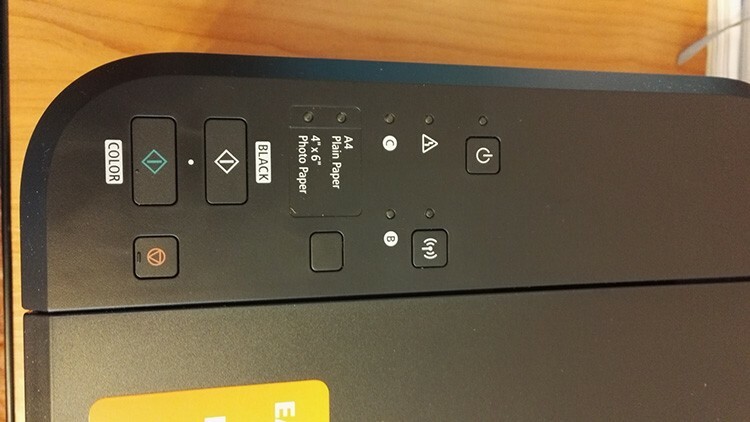
Abaixo está uma tabela de indicadores e botões de controle mostrando diferentes situações.
| Indicador | Funções |
| Indicador ligado | Se o indicador estiver constantemente aceso, o dispositivo está funcionando normalmente e pronto para funcionar. Piscando: Impressão em preparação ou em andamento. Piscando alternadamente com o indicador "Alarme": Ocorreu um erro fatal inesperado. |
| Botão de energia | Liga e desliga o dispositivo. |
| Indicador de Wi-Fi sem fio | Estável: A conexão com a rede foi estabelecida. Piscando: Impressão, digitalização ou configuração de rede em andamento. |
| Botão Wi-Fi | Para fazer a configuração, você precisa manter o botão pressionado por um tempo. |
| Indicadores de nível de tinta | Acende ou pisca continuamente quando o dispositivo está sem tinta. O indicador esquerdo é responsável pelo cartucho colorido, o direito pelo cartucho preto. |
| Botão de papel e indicador de papel | O indicador é ativado após pressionar o botão "Papel". Com a ajuda deles, você pode especificar o tamanho da página e o tipo de mídia de impressão. |
| Botão de parada | Pressionar cancelará todos os procedimentos em andamento. Manter pressionado permitirá que você ajuste as opções e configurações. |
| Botões coloridos e pretos | Ative os modos de cópia - colorido ou preto e branco. |
| Indicador de alarme | Brilho ou piscando não é um bom sinal e indica que há um problema com o dispositivo. |
A parte traseira da Canon PIXMA MG3640 MFP não é tão interessante. Ele abriga os conectores de alimentação e USB. Também existe um módulo de feed aqui. Ao abri-lo, você pode limpar o papel atolado.

Requisitos de consumíveis
Naturalmente, cada fabricante recomenda usar apenas consumíveis originais: papel e tinta. Nosso MFP a esse respeito não é tão caprichoso.
Quais cartuchos são adequados para Canon PIXMA MG3640 MFP
Os cartuchos padrão são identificados como PG-440 (para preto) e CL-441 (para cores). Existem também versões ampliadas com um grande suprimento de tinta. Em seu nome, o índice XL é simplesmente adicionado. Quanto aos análogos, você pode encontrá-los para MFPs. O preço médio será diferente do original em cerca de 300-500 rublos.

Tinta para MFP Canon PIXMA MG3640 - qual escolher
É importante notar que muitos usuários reabastecem os cartuchos por conta própria, usando uma seringa. Tudo o que você precisa fazer é comprar tinta e uma seringa. Compatível com nossas tintas MFP da InkTec, OCP e Pushkink.

Em que papel a Canon PIXMA MG3640 MFP pode imprimir
A gramatura do papel declarada pelo fabricante está na faixa de 64 a 300 g / m2. Isso significa que você pode imprimir em quase tudo - de envelopes a papel de escritório comum.
CISS
MFP Canon PIXMA MG3640 suporta a capacidade de conectar um sistema de fornecimento contínuo de tinta - CISS. Existem muitos kits compatíveis com o dispositivo. Com a ajuda deles, você pode montar de forma independente uma instalação com suprimento contínuo de tinta em casa. Comprar CISS para Canon PIXMA MG3640 pode custar de 650 a 2.000 rublos.

Líquido de lavagem
Às vezes, após uma longa "estagnação" da impressora sem imprimir, a tinta pode secar. Pequenas partículas sólidas também obstruem os jatos da cabeça de impressão. Você pode resolver o problema com fluidos de enxágue. Dos compatíveis com MFPs Canon PIXMA MG3640, Ink-mate ou OCP CFR podem ser distinguidos. Ambos custam quase o mesmo - cerca de 110 rublos.

Onde encontrar e como instalar drivers para Canon PIXMA MG3640
Um disco com o software necessário geralmente está incluído no kit. Os drivers também podem ser encontrados lá. No entanto, nem sempre são relevantes, uma vez que o fabricante atualiza periodicamente suas versões para uma operação mais estável e confiável. Portanto, você sempre pode ir ao site oficial do desenvolvedor e baixá-los.
ATENÇÃO!
Baixe os drivers apenas do site oficial do fabricante. Isso ajudará a evitar que malware entre em seu computador.
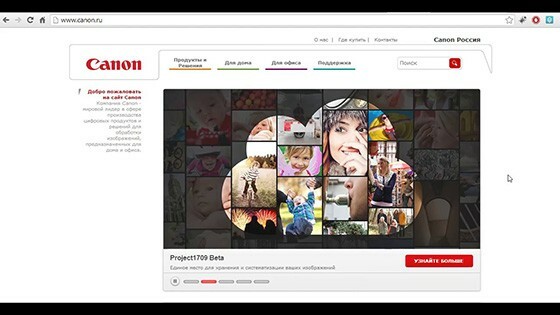
Sistemas operacionais suportados
Um fato interessante é que a Canon se preocupa com seus usuários, portanto, drivers e software estão disponíveis para quase todos os sistemas conhecidos. No site você sempre encontra o software de que precisa para Windows, Mac ou Linux.
Modos de operação, velocidade
A Canon PIXMA MG3640 MFP é capaz de operar em três modos: impressora, scanner e copiadora. A impressora é capaz de produzir 9,9 impressões por minuto para impressão em preto e branco e 5,7? para colorido.

O scanner é uma versão clássica de mesa. Ou seja, o original de tamanho A4 máximo é colocado em cima do vidro. Depois disso, o sensor de contato lê sequencialmente as informações. A velocidade de digitalização é de cerca de 14 segundos por folha.
O modo de cópia é um pouco mais lento do que a impressora. Velocidades típicas de impressão em cores e em preto e branco de 2,7 páginas por minuto. A saída da primeira folha acabada não ocorre antes de 20 segundos. Um ciclo de cópia pode criar 21 cópias.
Canon PIXMA MG3640 - instruções de uso
Depois de desempacotar com sucesso o novo dispositivo, remova todas as fitas protetoras. Eles geralmente cobrem as peças móveis e pequenas cavidades do MFP - tampas, bandejas, cabeçotes de impressão. Apesar da ingenuidade desse aviso, ainda existem casos em que o usuário se esquece de retirar o filme em algum lugar dentro da impressora.

Em seguida, você precisa abrir a tampa frontal e conectar o dispositivo com um cabo à fonte de alimentação. Após pressionar o botão liga / desliga, o indicador de força deve acender. Se "Alarme" estiver piscando, é possível que nem todas as fitas protetoras tenham sido removidas.

Agora é hora de instalar os cartuchos. Também é necessário remover a película protetora imediatamente antes da instalação. Seus assentos estão dentro do dispositivo. Para chegar lá, você precisa abrir a segunda tampa frontal e, em seguida, a porta à direita. Aqui estão dois blocos para cartuchos: à esquerda? espaço para cores, à direita - para preto e branco. Insira os cartuchos até ouvir um clique. Então você deve fechar todas as tampas e esperar cerca de um minuto. Depois disso, o indicador de energia deve acender. Isso significa que tudo foi feito corretamente.
Canon PIXMA MG3640: Wi-Fi e configuração de software
Após carregar o disco de instalação incluído no kit, o sistema exibirá uma janela com um convite para iniciar a instalação. Você precisa concordar com ela. Em seguida, você pode escolher o tipo de conexão - simples via cabo USB ou usando wi-fi. O primeiro método é bastante trivial, por isso não faz sentido descrevê-lo, mas o segundo é mais interessante.
Aqui, nosso caminho é novamente dividido em duas trilhas: você pode conectar o dispositivo por meio de um roteador ou diretamente sem ele. Estamos interessados em uma conexão direta. Se o indicador Wi-Fi estiver piscando, você precisa interromper esta ação usando o botão "Parar". Em seguida, você precisa manter pressionado o botão Wi-Fi por um tempo e esperar até que o indicador de energia pisque. Esta será a notificação de que a rede Wi-Fi foi criada. Você pode descobrir seu nome (SSID) e chave olhando no painel traseiro do dispositivo. O nome será idêntico ao nome da impressora e a chave será idêntica ao seu número de série. Para obter as mesmas informações em papel, basta pressionar o botão Wi-Fi uma vez. Agora resta ativar a nova rede de impressoras. Para fazer isso, pressione o botão para cópia rápida de impressão em cores e, em seguida, em preto e branco. Agora você precisa ir para o sistema operacional do seu computador.
No painel de notificação, você precisa clicar no ícone de conexão sem fio. Em seguida, selecione a rede com o nome da impressora na lista, insira a chave e conecte-se à rede. Isso conclui a configuração da conexão direta.
NOTA!
Seu computador agora está conectado à rede criada pela impressora. Isso significa que ele não está mais conectado à sua rede principal.

Instruções de instalação CISS na Canon PIXMA MG3640
Na Canon PIXMA MG3640 MFP, você pode fazer seu próprio sistema de fornecimento contínuo de tinta. Para isso, você precisará de:
- furar;
- tinta para impressora Canon PIXMA MG3640;
- o próprio sistema;
- Chave de fenda;
- pinças.
Em primeiro lugar, você precisa preparar os cartuchos. Ou melhor, modificá-lo um pouco. Para fazer isso, faça um pouco os furos sob a etiqueta. Então é melhor verificar seu desempenho na impressora. Agora você deve modificar a impressora. Primeiro, usando o alicate de corte, você precisa separar o pedaço de plástico do carro. Em seguida, você deve remover a barra-guia inferior e cortar o canto em cerca de 45 graus no canto esquerdo.

Adaptadores de silicone devem ser inseridos nos cartuchos. Em seguida, fixe os tubos neles, que funcionarão como um laço. O tamanho deve ser ajustado de acordo com a situação. Nesta fase, é melhor decidir para onde vai a cor e assiná-la ou colar o autocolante adequado.
Agora você pode montar a estrutura. Os cartuchos ocupam seus lugares habituais. O laço é conduzido para fora da tampa. Para fazer isso, você deve fazer um furo cuidadosamente. Em seguida, você pode conectar o cabo de fita ao próprio sistema e preenchê-lo com tinta.

O desempenho de todo o sistema depende de quão firmemente ele foi montado. Agora você pode tentar imprimir a primeira folha.
Canon PIXMA MG3640 - recarregar cartuchos com suas próprias mãos, é possível
Conforme mencionado no artigo, existem dois tipos de cartuchos para este MFP: simples e avançado. Para as simples, 4 seringas de 10 ml são suficientes, para as estendidas? 20 ml cada.

A primeira coisa a fazer é liberar os adesivos dos cartuchos abrindo o acesso aos orifícios. Em seguida, eles precisam ser expandidos um pouco com uma broca ou chave de fenda. Quando todos os furos estiverem prontos, você pode tirar as seringas com tinta. Na cor preta estendida são necessários 20 ml, na regular - 10 ml. Para as coloridas - 4 ml (para simples) e 8 ml (para estendidas). Então você precisa abaixar a agulha da seringa no orifício cerca de 1,5 cm e injetar. Assim que a tinta aparecer no orifício, você precisará retirar cerca de 0,5 ml do cartucho.
ATENÇÃO!
Recomenda-se realizar todo o procedimento com luvas, pois a tinta é muito difícil de ser lavada. Também é necessário proteger o espaço circundante - mesa, cadeira ou mobiliário onde é feito o reabastecimento.


É isso, agora você pode inserir o cartucho de volta e verificar os bicos injetores. Se estiverem em ordem, você pode começar a imprimir.
Canon PIXMA MG3640 MFP - comentários de clientes reais
A julgar pelos comentários, o dispositivo é bastante ambíguo. Por um lado, é simples e compacto, por outro, existem algumas dificuldades de conexão e masterização. Aqui estão alguns exemplos de análises de usuários.
Revisado por Peterburg78, g. São Petersburgo:
“Vantagens: impressão sem bordas, cabeça de impressão embutida no cartucho, impressão inteligente, boa qualidade de impressão.
Desvantagens: impossibilidade de instalação do CISS, pequeno volume de cartuchos, alto consumo de tinta.
Impressões muito controversas deste modelo. "
Leia mais sobre otzovik: http://otzovik.com/review_3479301.html.
Revisado por markovalexey95, g. Naryan-Mar:
“Vantagens: preço, qualidade de impressão, qualidade de digitalização, conexão Wi-Fi, compactação.
Desvantagens: velocidade de impressão e digitalização, falta de display digital ”.
Leia mais sobre otzovik: http://otzovik.com/review_3989602.html.
Revisão: davidenko, g. São Petersburgo:
Canon PIXMA MG3640 MFP? não muito.
Vantagens: comunicação sem fio, impressão de smartphones.
Desvantagens: qualidade da impressão em cores ”.
Leia mais sobre otzovik: https://otzovik.com/review_4756375.html.
Como comprar Canon PIXMA MG3640 MFP, visão geral dos preços e ofertas
Você pode comprar um dispositivo sem problemas em quase todas as redes de um varejista maior ou menor. Curiosamente, diferentes vendedores têm uma variação de preços bastante grande. Se o custo mais baixo pode ser encontrado em cerca de 3.000 rublos, a barra mais alta é de pouco mais de 4.000 rublos.
O resultado geral é uma análise das vantagens e desvantagens
O dispositivo parece muito simples e compacto. Na verdade, é, suas dimensões são muito pequenas. Em operação, também apresentou bom desempenho, entregando as folhas impressas em boa velocidade. Maior comodidade - a conectividade sem fio e a impressão direta de smartphones são, sem dúvida, úteis.
Entre as desvantagens está o custo dos consumíveis. Você pode comprar um cartucho original para a impressora Canon PIXMA MG3640 na versão original por uma média de 1.300? 1.500 rublos. ao mesmo tempo, se você preencher sozinho, poderá economizar muito. É bom que existam cartuchos de tinta recarregáveis para a Canon PIXMA MG3640.
A configuração também levanta uma série de questões. Às vezes, não é a primeira vez que tudo é configurado e instalado. Isso é especialmente verdadeiro para a comunicação sem fio. A qualidade de impressão também não se destaca da concorrência.
E as impressoras a jato de tinta na era digital? O que quer que se diga, mas sua popularidade está desaparecendo gradualmente. E por que imprimir toneladas de fotos agora, se você pode colocar tudo na nuvem e visualizá-lo em quase qualquer dispositivo - de um telefone celular a uma TV. A necessidade de tais dispositivos permanece apenas em pequenos estúdios envolvidos na produção de cartões-postais, livretos e impressão de fotografias para documentos. Bem, muitas vezes você pode encontrar essas cópias em casa - alguém gosta de fotografia artística, alguém apenas imprime documentos raros em cores uma vez por ano.

